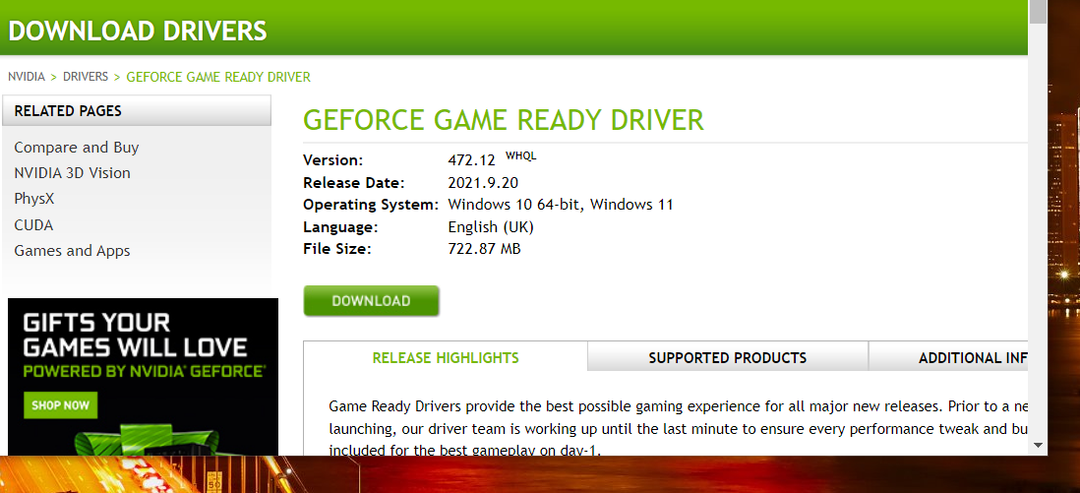- Verouderde grafische kaartstuurprogramma's, conflicterende programma's en zelfs pc-overklok zijn allemaal mogelijke oorzaken voor het niet werken van Forza Horizon 4 in Windows 11.
- Door het besturingssysteem schoon op te starten, kunt u dit probleem in een mum van tijd oplossen.
- Mogelijk moet u ook bepaalde apparaatstuurprogramma's bijwerken om te voorkomen dat Forza Horizon 4 crasht op Windows 11.
- Het resetten van Horizon 4 of het verifiëren van gamebestanden is een andere mogelijke oplossing om te overwegen.

XINSTALLEREN DOOR OP HET DOWNLOADBESTAND TE KLIKKEN
Deze tool repareert veelvoorkomende computerfouten door de problematische systeembestanden te vervangen door de eerste werkende versies. Het houdt u ook weg van systeemfouten, BSoD's en herstelt schade veroorzaakt door malware en virussen. Herstel pc-problemen en verwijder schade door virussen nu in 3 eenvoudige stappen:
- Fortect downloaden en installeren op uw pc.
- Start de tool en Begin met scannen om kapotte bestanden te vinden die de problemen veroorzaken.
- Klik met de rechtermuisknop op Start reparatie om problemen op te lossen die van invloed zijn op de beveiliging en prestaties van uw computer.
- Fortect is gedownload door 0 lezers deze maand.
Forza Horizon 4 is een boeiende racegame voor Windows en Xbox. Nu kunnen spelers er ook van genieten op Windows 11. Horizon 4 werkt echter niet altijd zoals verwacht in het nieuwste desktopplatform van Microsoft.
Sommige spelers hebben op het ondersteuningsforum van Microsoft gepost dat Forza Horizon 4 niet werkt. Voor hen start het spel niet in Windows 11 of blijft het crashen als ze het tenminste starten.
Moet u oplossen dat Forza Horizon ook niet op Windows 11 draait? Als dat het geval is, kunt u dat mogelijk doen met de onderstaande mogelijke oplossingen.
Hoe komt het dat Forza Horizon 4 niet werkt in Windows 11?
Onthoud allereerst dat je pc moet voldoen aan de minimale systeemvereisten van Forza Horizon 4 om de game erop te kunnen spelen.
Als Forza Horizon 4 niet werkt nadat je het hebt gekocht en gedownload, controleer dan de systeemvereisten van de game. De onderstaande schermafbeelding toont de systeemvereisten van de game:
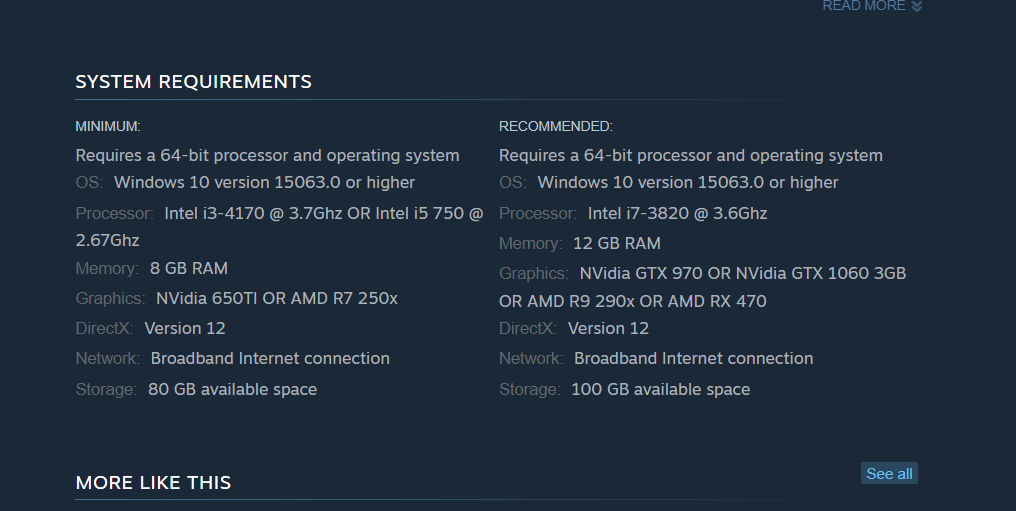
Voldoet uw computer aan deze systeemeisen? Als dit niet het geval is, moet u de hardware van uw pc upgraden zodat deze voldoet aan de vermelde specificaties. U kunt ook een Microsoft Store- of Steam-terugbetaling aanvragen voor Forza Horizon 4.
Als u zeker weet dat het voldoet aan de minimale systeemvereisten voor Horizon 4, moet u wat probleemoplossing uitvoeren. Het kan zijn dat uw Forza Horizon 4-installatie op de een of andere manier beschadigd is. In dat geval is het resetten of opnieuw installeren van de game wellicht de beste keuze.
Forza Horizon 4 heeft behoorlijk geavanceerde 3D-graphics. Uw pc moet dus een redelijk bijgewerkt stuurprogramma voor de grafische kaart voor dat spel hebben. Als je desktop of laptop een ietwat verouderde GPU-driver heeft, werkt de game misschien niet voor jou.
Conflicterende programma's zijn ook een veelvoorkomende oorzaak van het crashen van Forza Horizon 4 op Windows 11. Er zijn nogal wat softwaretoepassingen bekend die conflicteren met het spel.
Sommige antivirusprogramma's van derden kunnen voorkomen dat Forza Horizon 4 wordt gestart als het niet in hun uitsluitingslijsten staat.
Hoe kan ik oplossen dat Forza Horizon 4 niet start op Windows 11?
1. Voer Forza Horizon 4 uit als beheerder
- Klik met de rechtermuisknop op de snelkoppeling op het bureaublad voor Forza Horizon 4 en selecteer Eigenschappen. Als je er geen hebt, voeg er dan een snelkoppeling voor toe aan het bureaublad door de Horizon 4-app van de Begin menu.
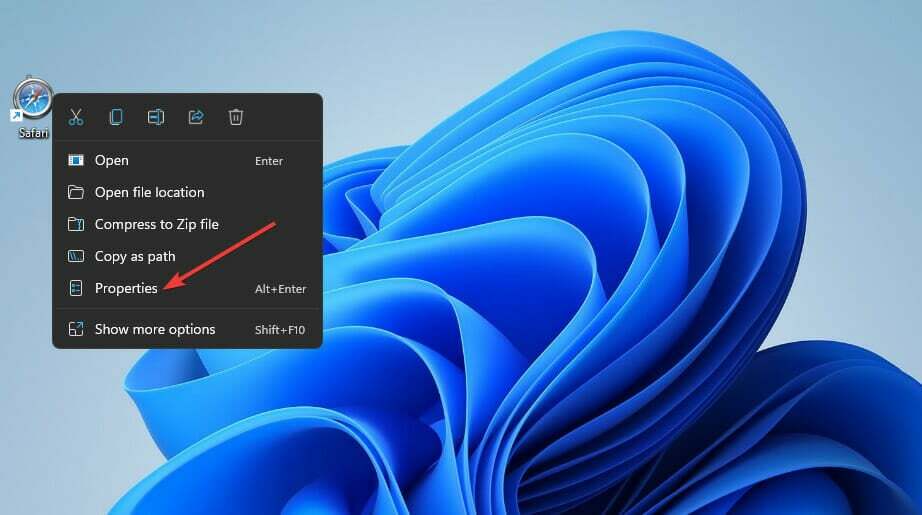
- Klik op de Compatibiliteit tabblad in het eigenschappenvenster van het spel.
- Selecteer de Als administrator uitvoeren selectievakje.
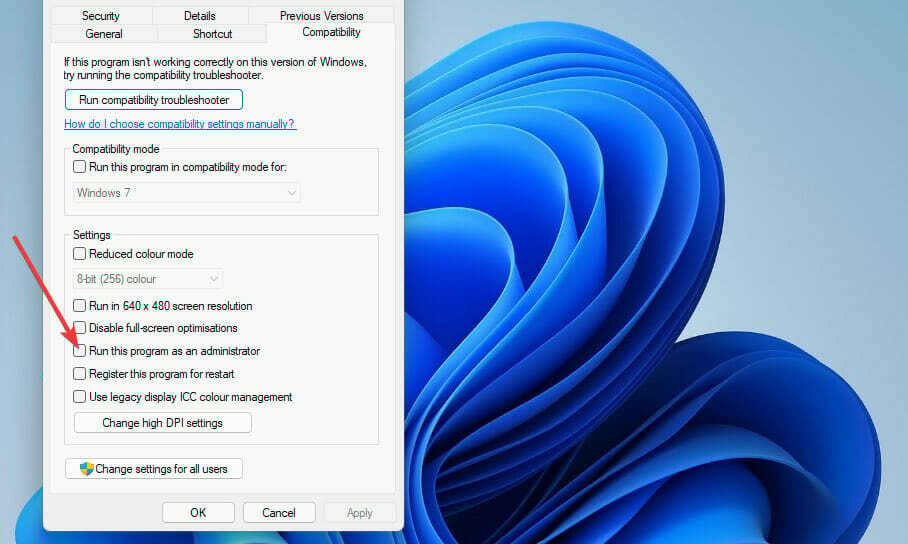
- druk de Toepassen knop en klik OK verlaten.
2. Reset de Forza Horizon 4-game-app
- Klik eerst op de vergrootglas taakbalk icoon.
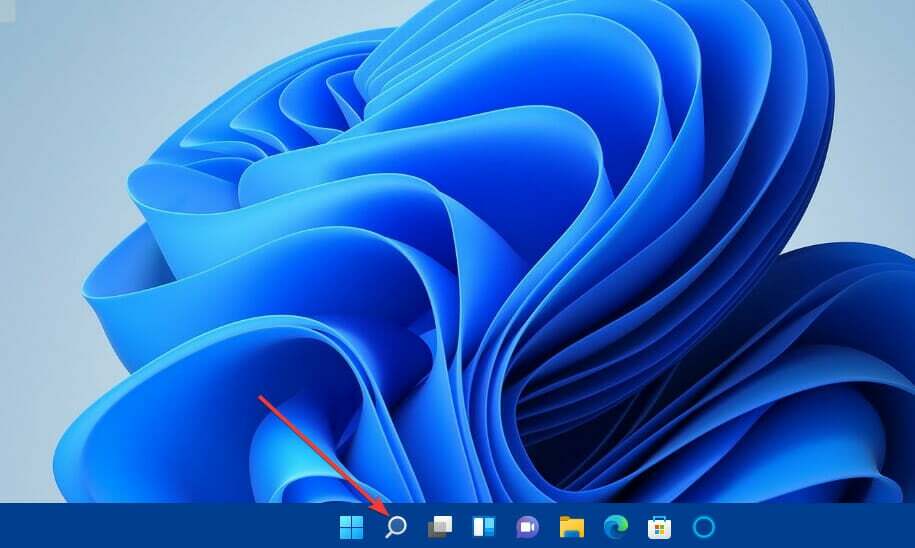
- Typ in apps en functies binnen het zoekvak.
- Klik op de Apps & functies zoekresultaat om dat te openen Instellingen tabblad.
- Klik vervolgens op de knop met drie stippen aan de rechterkant van de vermelde Forza Horizon 4-app.
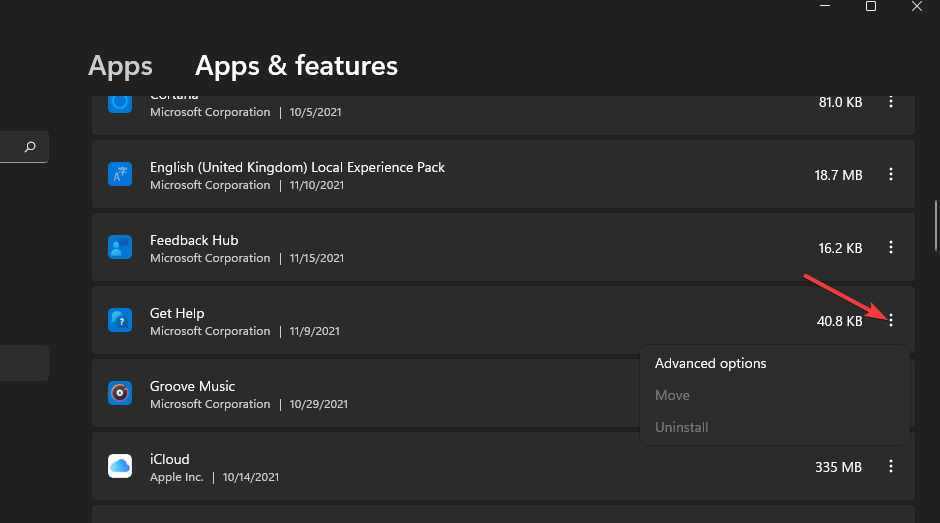
- Selecteer Geavanceerde mogelijkheden om ze te bekijken.
- druk de Resetten knop voor het spel.
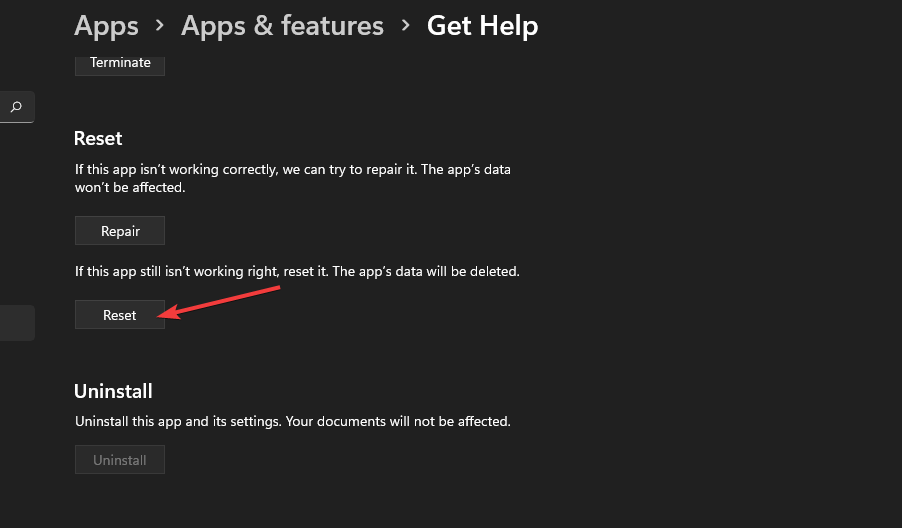
- Klik Resetten opnieuw.
3. Controleer gamebestanden (Steam-fix)
- Open de Stoom game client-software.
- Selecteer de Bibliotheek tabblad in Stoom.
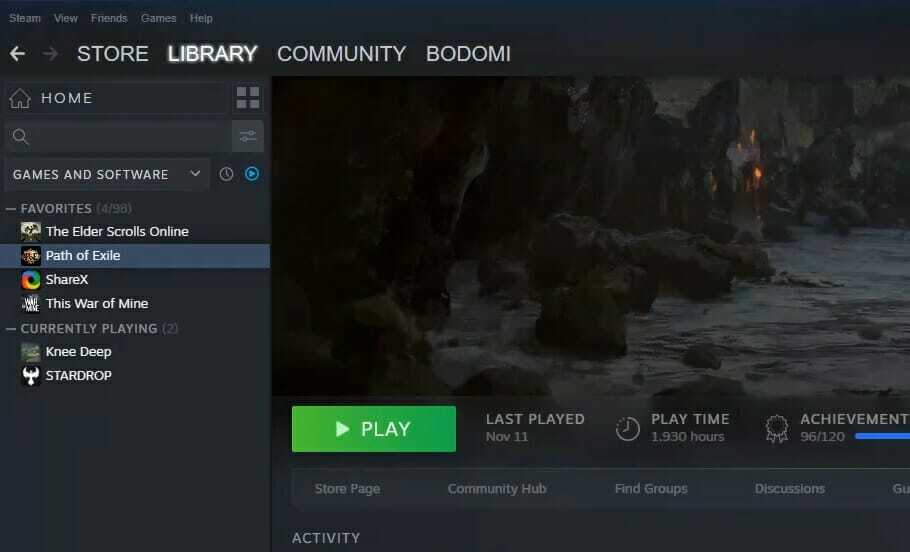
- Klik met de rechtermuisknop Forza Horizon 4 om zijn te selecteren Eigenschappen keuze.
- Klik op de Lokale bestanden tabblad in het eigenschappenvenster.
- druk de Controleer de integriteit van gamebestanden knop voor het verificatieproces.
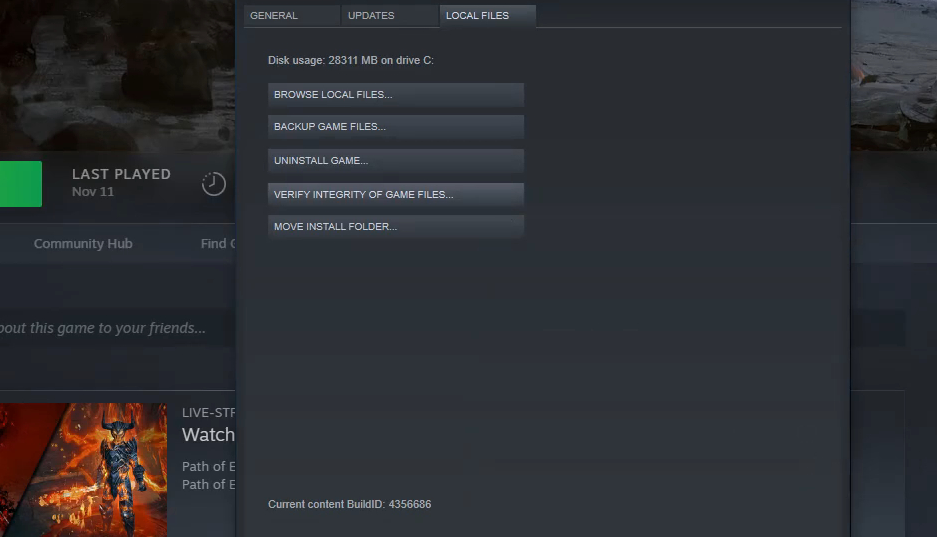
- Wacht tot het valideren van Steam-bestanden 100 procent bereikt en klik vervolgens op het Dichtbij knop.
4. Schakel de microfoon uit voor Horizon 4
- Klik op de ramen taakbalkpictogram om het Begin menu.
- Selecteer de Instellingen app-snelkoppeling.
- Klik op de Privacy en beveiliging tabblad.
- Selecteer vervolgens de Microfoon navigatie optie.
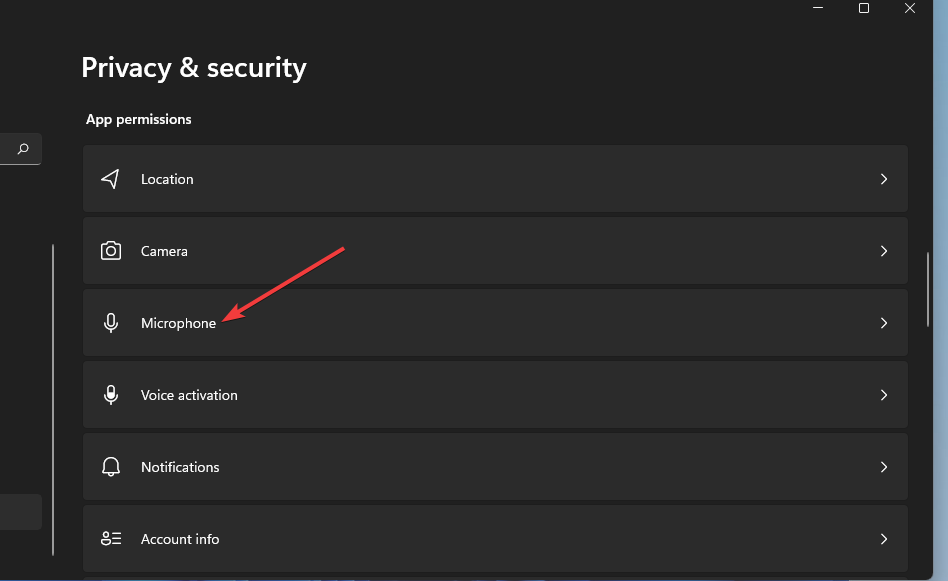
- Schakel vervolgens de microfoon uit voor de vermelde Forza 4-app door op de schakelknop te klikken.
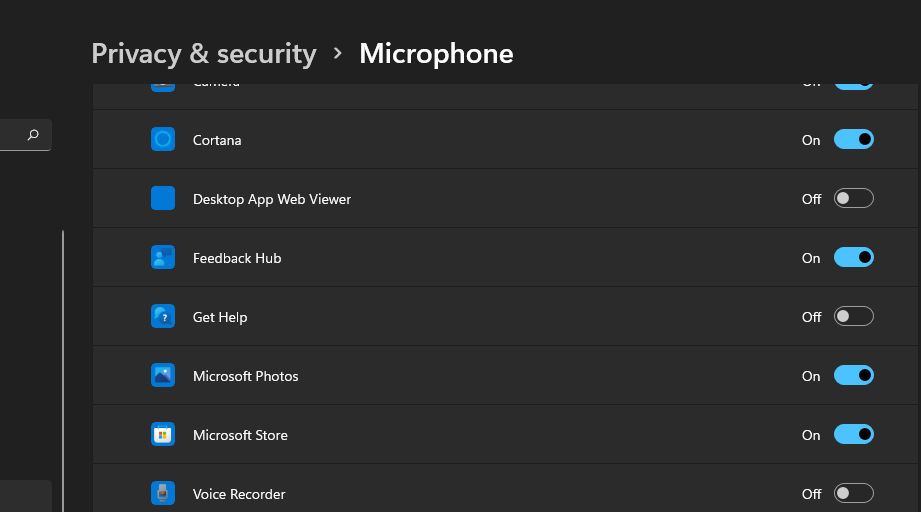
5. Maak pc-overklokken ongedaan
Het overklokken van uw pc kan ervoor zorgen dat Horizon 4 crasht of helemaal niet start. Heb je de processor of grafische kaart van je computer overgeklokt?
Als dat het geval is, moet u nu het overklokken ongedaan maken door de CPU en GPU terug te zetten naar hun standaardinstellingen. U kunt de standaardinstellingen mogelijk herstellen door bepaalde opties in uw overkloksoftware te selecteren.
U kunt bijvoorbeeld op een klikken Resetten knop om GPU-wijzigingen ongedaan te maken. Sommige gebruikers moeten echter BIOS-instellingen (Basic Input Output System) invoeren om het overklokken ongedaan te maken.
Nadat u deze wijzigingen hebt aangebracht, controleert u of het probleem met Forza Horizon 4 dat niet wordt gestart op Windows 11 is verdwenen.
6. Selecteer krachtige energie-instellingen
- Open Windows 11's zoekopdracht gereedschap door op de ramen + S Toetsenbord sneltoets.
- Invoer Controlepaneel in het zoektekstvak om het te vinden.
- Dan klikken Controlepaneel in de zoekfunctie.
- Selecteer de Hardware en geluid categorie.
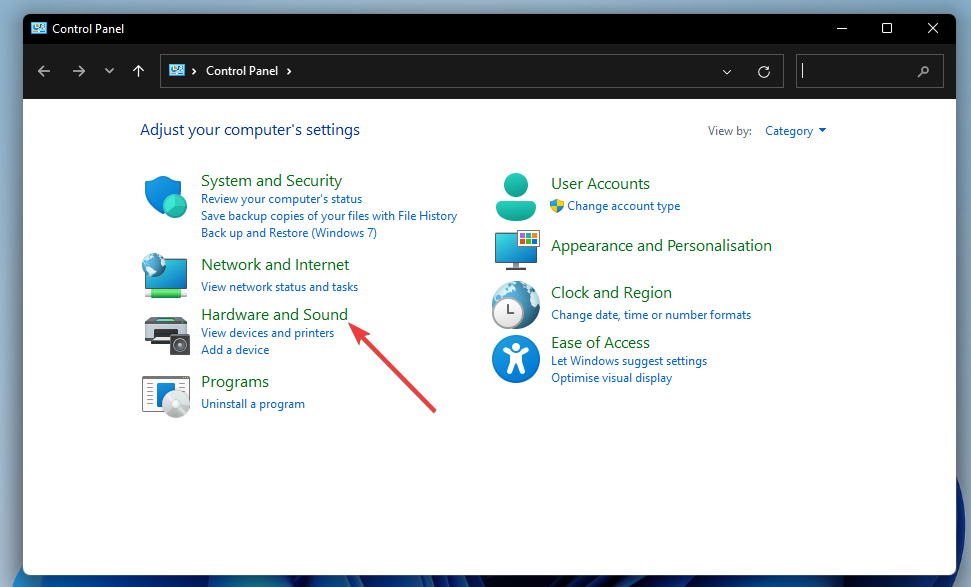
- Klik Energie opties om die instellingen te bekijken.
- Selecteer vervolgens de Hoge performantie Radio knop.
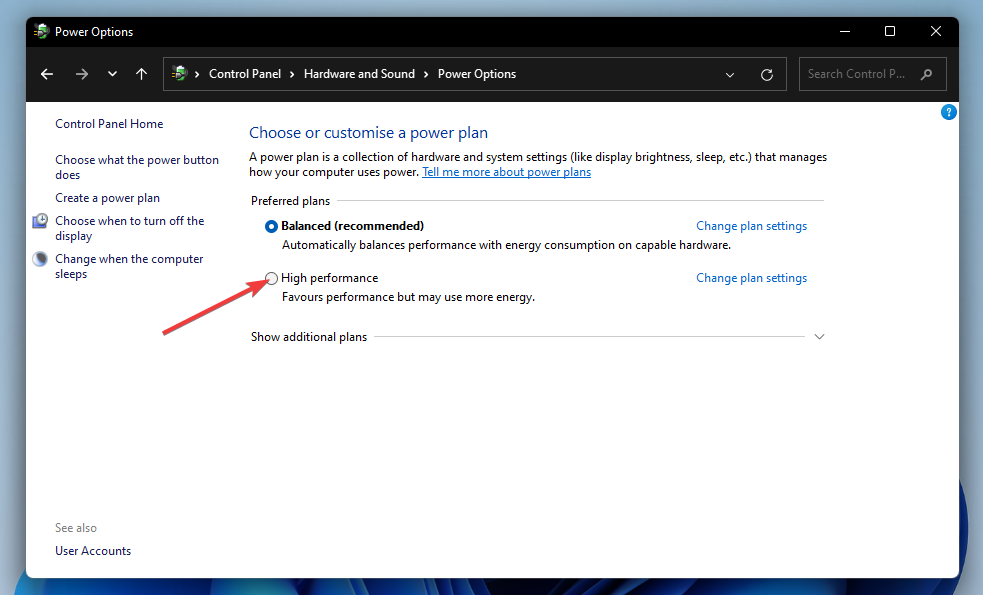
- Sluit de Controlepaneelen klik Stroom, Dan Afsluiten op de Begin menu om opnieuw op te starten.
7. Werk het stuurprogramma voor de grafische kaart van uw pc bij
- Open de AMD of NVIDIA-stuurprogramma webpagina downloaden in een browser, afhankelijk van welke grafische kaart uw pc heeft.
- Selecteer uw grafische kaartmodel en Windows-platform in de menu's.
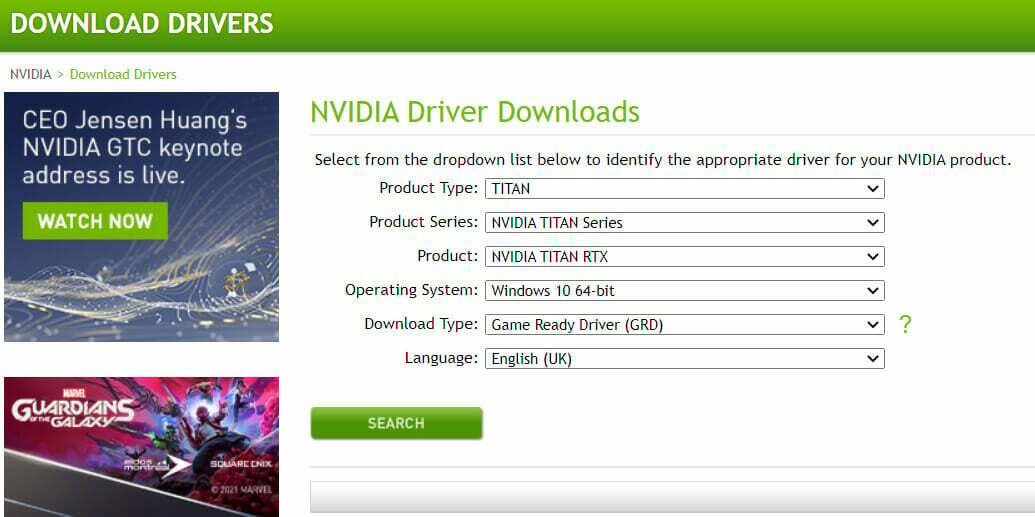
- Klik op de Indienen of Zoekopdracht knop.
- Klik dan op de Downloaden knop voor het nieuwste compatibele stuurprogramma voor de grafische kaart met uw pc.
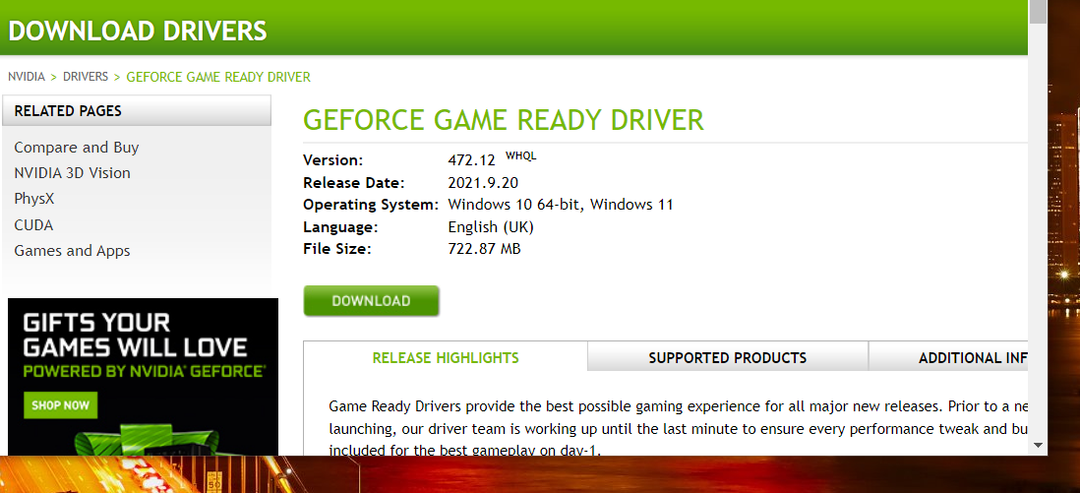
- Druk na het downloaden van het stuurprogrammapakket op de ramen toets + E sneltoets.
- Open de map waarin u het stuurprogrammapakket hebt opgeslagen.
- Klik op het bestand met het stuurprogrammapakket om de installatiewizard te openen.
- Doorloop vervolgens de installatiewizard om de grafische driver te installeren.
Expert-tip:
GESPONSORD
Sommige pc-problemen zijn moeilijk aan te pakken, vooral als het gaat om ontbrekende of beschadigde systeembestanden en opslagplaatsen van uw Windows.
Zorg ervoor dat u een speciale tool gebruikt, zoals Fortect, die uw kapotte bestanden scant en vervangt door hun nieuwe versies uit de repository.
U kunt ook controleren of u het stuurprogramma van uw grafische kaart moet bijwerken met stuurprogramma-updatesoftware van derden. Uw pc scannen met een hulpprogramma voor het bijwerken van stuurprogramma's van derden, zoals DriverFix zal u laten zien welke apparaten erop oude en verouderde stuurprogramma's hebben.
8. Schakel antivirussoftware van derden uit
Er zijn nogal wat antivirusprogramma's die niet goed samengaan met Forza Horizon 4. Van AVG, Avast, Avira, Comodo Antivirus en Emisoft Anti-Malware is bevestigd dat ze in strijd zijn met het spel. Het wordt dus aanbevolen om in ieder geval antivirussoftware uit te schakelen voordat je het spel gaat spelen.
Meestal kunt u antivirusprogramma's van derden uitschakelen via hun contextmenu's. Klik met de rechtermuisknop op een systeemvakpictogram voor uw antivirussoftware en zoek naar een optie voor uitschakelen of uitschakelen. Selecteer de optie Uitschakelen om het schild minimaal een paar uur uit te schakelen.
U kunt ook proberen Forza 4 toe te voegen aan de uitzonderingenlijst van uw antivirusprogramma. Raadpleeg de instructies op de website van uw antivirusprogramma voor meer informatie over het instellen van software-uitsluitingen ervoor.
9. Schoon opstarten van Windows 11
- druk de ramen toets + X tegelijkertijd, wat de sneltoets is.
- Selecteer de Loop snelkoppeling op de Win + X menu.
- Voer de volgende MSConfig-opdracht in en klik OK:
msconfig - Klik Selectieve beginnende onderneming binnen de Algemeen tabblad.
- Vink het vinkje uit Laad opstartitems optie om dat selectievakje uit te schakelen.
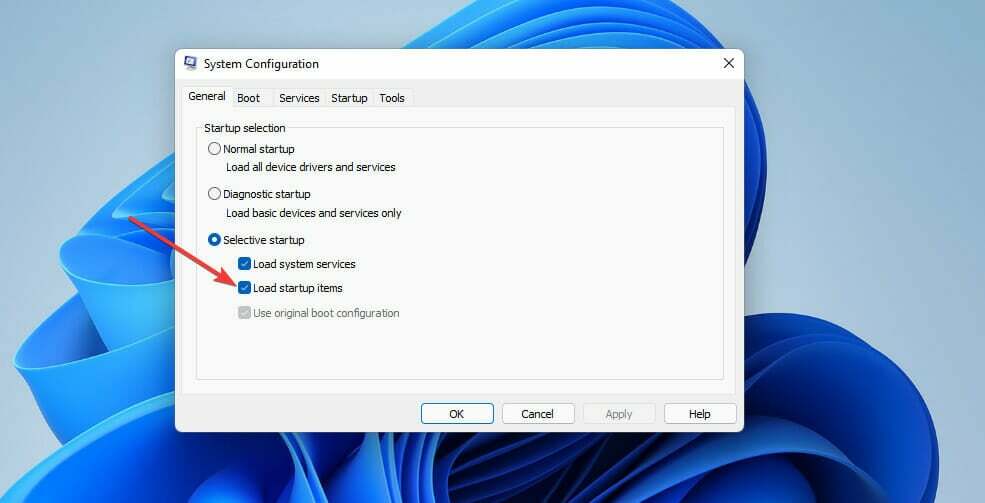
- Als ze nog niet zijn geselecteerd, selecteert u de Systeemservices laden En Gebruik originele opstartconfiguratie instellingen.
- Selecteer vervolgens de Diensten tabblad.
- Klik Verberg alle Microsoft diensten om het selectievakje van die optie te selecteren.

- Selecteer de Alles uitschakelen keuze.
- druk de Toepassen knop om de instellingen op te slaan.
- Klik OK om de te verlaten Systeem configuratie hulpmiddel.
- Selecteer daarna de Herstarten keuze.
- Probeer Forza Horizon 4 te spelen na de herstart.
Als deze oplossing werkt, heeft een programma of service van derden de game waarschijnlijk gecrasht voordat u Windows 11 schoon opstartte.
Sonic Audio, Discord, OBS, MSI Afterburner, Logitech G Hub, Nahimic Audio, Xsplit en EVGA Precision zijn enkele van de apps waarvan is bevestigd dat ze conflicteren met Forza 4.
U kunt de oorspronkelijke opstartconfiguratie herstellen door de Laad opstartitems En Schakel alle opties in binnen de Systeem configuratie raam. Als je dat doet, moet je identificeren welke app conflicteert met de game om deze handmatig te verwijderen bij het opstarten.
10. Installeer Forza Horizon 4 opnieuw
OPMERKING
Deze instructies zijn voor het opnieuw installeren van de Forza Horizon 4 MS Store-app. Steam-spelers kunnen de game verwijderen en opnieuw installeren met de Steam-clientsoftware.
- Open de Apps & functies tabblad in Instellingen zoals uiteengezet in de eerste drie stappen van de tweede resolutie.
- Klik op de knop met drie stippen om de Forza Horizon 4-app te selecteren Verwijderen.
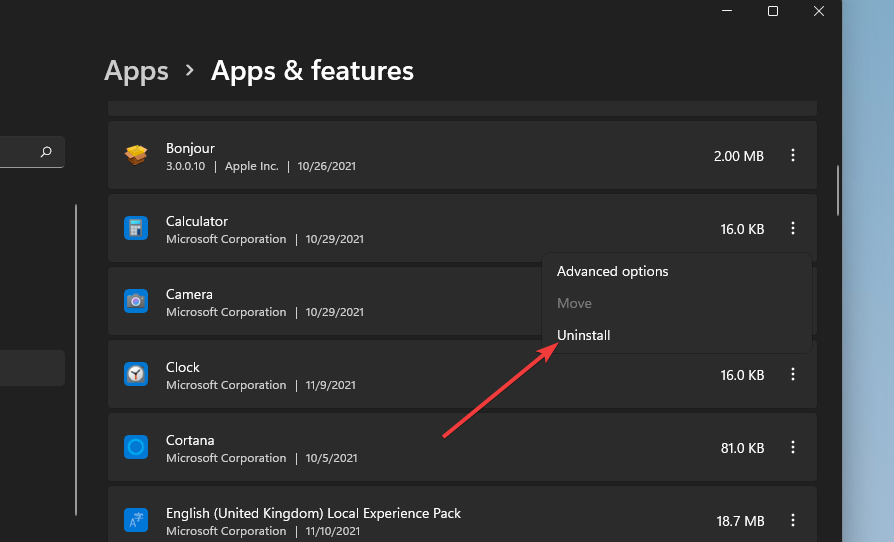
- Selecteer Verwijderen nogmaals om te bevestigen.
- Voordat je het spel opnieuw installeert, klik je op Stroom En Herstarten op de Begin menu.
- Selecteer vervolgens Microsoft Store op de Begin menu.
- Binnenkomen Forza Horizon 4 in de Microsoft Store zoekvak.
- Selecteer de pagina van de Forza Horizon 4-app in de zoekresultaten.
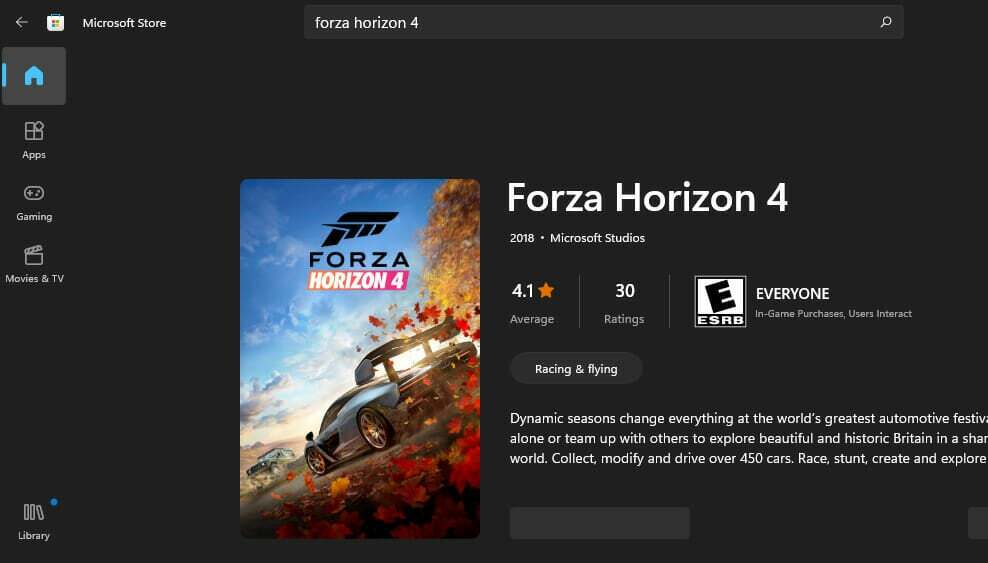
- Download vervolgens het spel van de MS Store-pagina om het opnieuw te installeren.
Hoe kan ik gaming optimaliseren in Windows 11?
Windows 11 bevat een Game Mode-instelling die u kunt inschakelen om gaming te optimaliseren. Die instelling optimaliseert systeembronnen voor games door overbodige achtergrondprocessen en Windows-updates uit te schakelen terwijl je ze speelt. U kunt de Spelmodus als volgt inschakelen:
- druk de ramen toets + I Toetsenbord sneltoets.
- Selecteer Gamen aan de linkerkant van Instellingen.
- Klik op de Spelmodus navigatie optie.
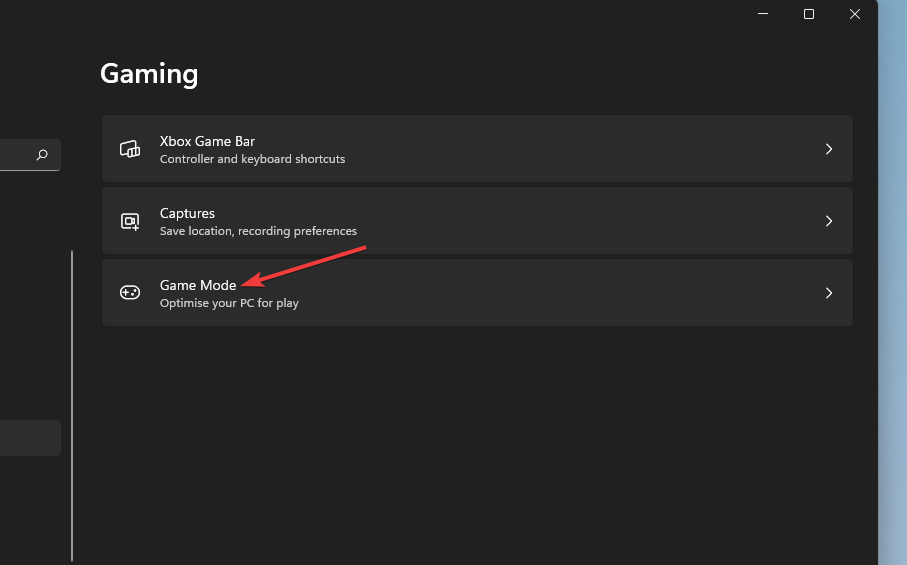
- Klik dan op de Spelmodus optie aan.
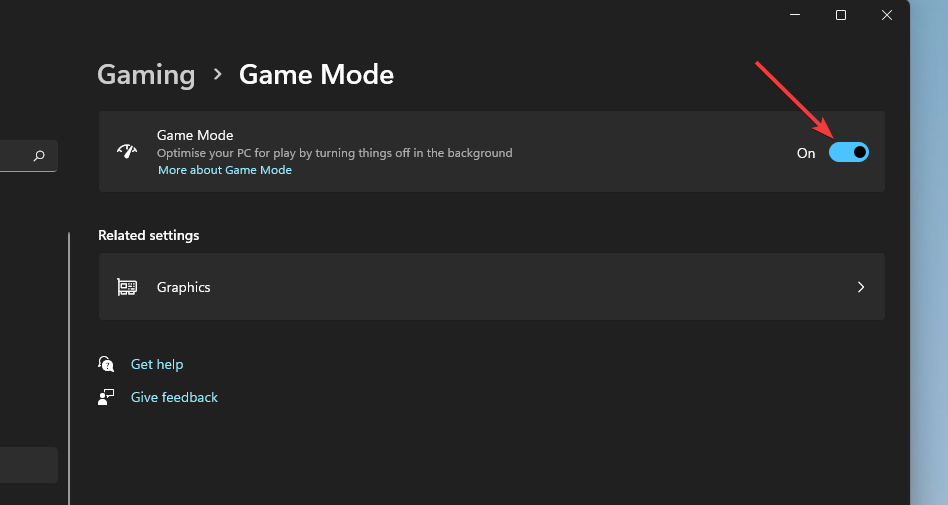
Als je ooit Forza Horizon 4-vertraging in Windows 11 moet oplossen, overweeg dan om de game te spelen met geïnstalleerde VPN-software. U kunt een minder drukke server kiezen wanneer u een dergelijke service gebruikt.
Over het algemeen zijn er verschillende mogelijke oplossingen om te verhelpen dat Forza Horizon 4 niet draait op Windows 11. De hierboven genoemde zullen enkele van de meest waarschijnlijke oorzaken voor het crashen van het spel oplossen.
Er zijn echter waarschijnlijk nog veel meer mogelijke oplossingen voor het niet werken van Horizon 4. Je kunt ook kijken op de Forza Support-website. Dat is een speciale ondersteuningssite voor Forza-racegames van waaruit u ondersteuningstickets kunt indienen.
Om dit te doen, logt u in op die website en opent u de pagina voor het indienen van een verzoek. Sterker nog, aarzel niet om het te doen onderneem actie als u Forza Horizon 4 niet online op uw pc kunt spelen.
En er zijn er een paar Windows 11-gaminginstellingen die u moet inschakelen om top grafische prestaties en een soepele gameplay te garanderen.
De mogelijke Windows 11-oplossingen in onze gids kunnen uw Forza Horizon 4-game een vliegende start geven. Zorg er dus voor dat u de meeste ervan probeert toe te passen voordat u verdere hulp zoekt bij het oplossen van problemen met het probleem dat Forza Horizon 4 niet start op Windows 11.
Voel je vrij om te bespreken dat Forza Horizon 4 niet werkt op Windows 11 in onze opmerkingen hieronder.
Nog steeds problemen?
GESPONSORD
Als de bovenstaande suggesties uw probleem niet hebben opgelost, kan uw computer ernstigere Windows-problemen ondervinden. We raden aan om een alles-in-één oplossing te kiezen zoals Fortect om problemen efficiënt op te lossen. Klik na de installatie gewoon op de Bekijken&Herstellen knop en druk vervolgens op Start reparatie.